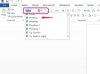단락 창을 사용하여 들여쓰기를 설정합니다.
새 단락을 시작하려면 일반적으로 입력하기 전에 탭하여 첫 번째 줄에 들여쓰기를 만듭니다. 그러나 때로는 문장이나 단락의 두 번째 줄을 들여쓰고 첫 번째 줄은 왼쪽 여백과 같은 높이로 유지해야 합니다. 이러한 유형의 들여쓰기는 첫 번째 줄이 나머지 줄과 구별되도록 하려는 경우 참조 목록을 만드는 데 가장 일반적으로 사용됩니다. 최신 버전의 Word는 "리본"이라고 하는 새로운 유형의 메뉴를 사용합니다. 이 메뉴는 이전 버전의 표준 메뉴 사용과 단절되었습니다. 디스플레이의 차이에도 불구하고 새 Word 버전은 들여쓰기를 만들기 위한 동일한 버튼과 프로세스를 유지합니다.
1 단계
Word를 시작하여 빈 문서를 열거나 이전에 만든 Word 문서를 엽니다.
오늘의 비디오
2 단계
단락의 시작 부분에서 끝까지 강조 표시하고 끌어 들여쓰려는 기존 단락을 선택합니다. 빈 문서로 시작하는 경우 다음 단계를 계속합니다.
3단계
리본에서 "홈" 탭을 클릭합니다.
4단계
단락 그룹 하단에 있는 작은 대각선 회색 화살표를 클릭하여 단락 메뉴를 엽니다.
5단계
창 중앙에 있는 "Special"이라는 단어 아래에 있는 상자를 클릭하십시오. "매달아"를 선택하십시오.
6단계
0.5인치 기본값을 사용하지 않으려면 "기준" 상자에서 간격을 선택하십시오. 위쪽 또는 아래쪽 화살표를 클릭하여 선택합니다.
7단계
"확인"을 클릭하십시오. 두 번째 줄과 그 다음 줄은 이제 들여쓰기됩니다.